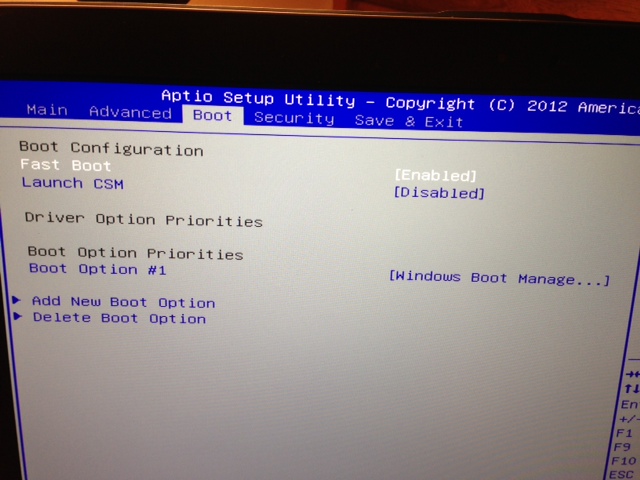Apakah Anda pernah mengalami masalah ketika mencoba booting laptop Anda dari USB? Jika iya, Anda tidak sendirian. Banyak pengguna laptop menghadapi masalah ini dan sering kali bingung tentang apa yang sebenarnya terjadi. Dalam artikel ini, kita akan membahas beberapa alasan umum mengapa laptop Anda tidak bisa booting dari USB dan bagaimana Anda dapat mengatasinya.
1. Pengaturan BIOS yang Salah
Salah satu alasan umum mengapa laptop tidak bisa booting dari USB adalah pengaturan BIOS yang salah. BIOS adalah singkatan dari Basic Input Output System, dan bertanggung jawab untuk mengontrol perangkat keras pada laptop Anda. Jika pengaturan BIOS tidak benar, laptop Anda mungkin tidak akan mengenali USB sebagai perangkat bootable.
Untuk mengatasi masalah ini, Anda perlu masuk ke BIOS dan memeriksa pengaturan boot. Pastikan USB diatur sebagai perangkat boot pertama. Anda juga perlu memastikan bahwa USB Anda terhubung dengan benar ke laptop Anda sebelum memeriksa pengaturan BIOS.
2. USB Tidak Terdeteksi
Kadang-kadang, masalahnya bukan pada laptop Anda, tetapi pada USB itu sendiri. USB mungkin tidak terdeteksi oleh laptop Anda karena beberapa alasan. Salah satu alasan umum adalah kerusakan pada port USB atau kabel USB yang digunakan.
Untuk memeriksa apakah masalahnya ada pada USB, Anda dapat mencoba menghubungkan USB ke port USB yang berbeda atau menggunakan kabel USB yang berbeda. Jika USB masih tidak terdeteksi, ada kemungkinan bahwa USB tersebut rusak dan perlu diganti.
3. File ISO yang Tidak Benar
Jika Anda mencoba booting dari USB menggunakan file ISO, pastikan file ISO tersebut benar dan tidak rusak. File ISO yang rusak atau tidak lengkap dapat menyebabkan masalah saat mencoba booting dari USB.
Anda dapat memeriksa keaslian file ISO dengan membandingkannya dengan checksum yang disediakan oleh situs web atau sumber yang Anda dapatkan file ISO-nya. Jika checksum tidak cocok, Anda perlu mendownload ulang file ISO tersebut dan mencobanya lagi.
4. Masalah dengan USB Flash Drive
USB flash drive yang digunakan untuk booting juga dapat menjadi sumber masalah. Beberapa USB flash drive mungkin tidak kompatibel dengan laptop Anda atau mungkin memiliki masalah teknis yang menghalangi laptop untuk booting dari USB tersebut.
Untuk mengatasi masalah ini, Anda dapat mencoba menggunakan USB flash drive yang berbeda atau memeriksa apakah USB flash drive tersebut kompatibel dengan laptop Anda. Jika tidak, Anda perlu mencari USB flash drive yang kompatibel atau mencari solusi alternatif untuk booting dari USB.
5. Masalah dengan Port USB
Port USB pada laptop Anda juga dapat menjadi sumber masalah. Jika port USB rusak atau tidak berfungsi dengan baik, laptop Anda mungkin tidak akan mengenali USB sebagai perangkat bootable.
Untuk memeriksa apakah masalahnya ada pada port USB, Anda dapat mencoba menghubungkan USB ke port USB yang berbeda. Jika USB terdeteksi ketika dihubungkan ke port USB lain, itu berarti port USB yang sebelumnya Anda gunakan bermasalah. Anda dapat mencoba memperbaiki port USB tersebut atau menggunakan port USB yang berbeda untuk booting dari USB.
6. Masalah dengan Sistem Operasi
Kadang-kadang, masalah booting dari USB juga dapat disebabkan oleh masalah dengan sistem operasi pada laptop Anda. Sistem operasi yang rusak atau tidak berfungsi dengan baik dapat menghalangi laptop untuk booting dari USB.
Untuk mengatasi masalah ini, Anda dapat mencoba memperbaiki sistem operasi atau menginstal ulang sistem operasi pada laptop Anda. Pastikan Anda memiliki salinan yang sah dan lengkap dari sistem operasi yang ingin Anda instal.
7. Masalah dengan Driver
Driver yang tidak kompatibel atau tidak terinstal dengan benar juga dapat menyebabkan masalah booting dari USB. Driver adalah perangkat lunak yang memungkinkan komunikasi antara perangkat keras dan sistem operasi.
Untuk memeriksa apakah masalahnya ada pada driver, Anda dapat memeriksa Device Manager pada laptop Anda. Jika ada tanda seru kuning atau tanda tanya di sebelah driver USB, itu berarti driver tersebut bermasalah.
Anda dapat mencoba menginstal ulang driver USB atau memperbarui driver ke versi terbaru. Anda juga dapat mencoba mencari driver yang kompatibel dengan laptop Anda dari situs web produsen laptop atau situs web resmi produsen driver.
8. Masalah dengan Antivirus atau Firewall
Antivirus atau firewall yang terinstal pada laptop Anda juga dapat menyebabkan masalah booting dari USB. Beberapa antivirus atau firewall mungkin menganggap USB sebagai ancaman potensial dan mencegah laptop untuk booting dari USB.
Untuk mengatasi masalah ini, Anda dapat mencoba menonaktifkan sementara antivirus atau firewall pada laptop Anda saat mencoba booting dari USB. Setelah selesai booting, Anda dapat mengaktifkan kembali antivirus atau firewall.
9. Masalah dengan Pengaturan Secure Boot
Pengaturan Secure Boot pada laptop Anda juga dapat mempengaruhi kemampuan laptop untuk booting dari USB. Secure Boot adalah fitur keamanan yang dirancang untuk mencegah booting dari perangkat yang tidak sah atau tidak tepercaya.
Jika Secure Boot diaktifkan dan USB yang Anda gunakan tidak dianggap tepercaya oleh laptop Anda, laptop mungkin tidak akan mengizinkan booting dari USB. Untuk mengatasi masalah ini, Anda perlu masuk ke BIOS dan menonaktifkan Secure Boot atau menambahkan USB sebagai perangkat tepercaya.
10. Masalah dengan Pengaturan UEFI atau Legacy
Pengaturan UEFI atau Legacy pada laptop Anda juga dapat mempengaruhi kemampuan laptop untuk booting dari USB. UEFI adalah singkatan dari Unified Extensible Firmware Interface, sedangkan Legacy adalah mode booting tradisional.
Jika laptop Anda diatur untuk booting menggunakan UEFI dan USB yang Anda gunakan tidak kompatibel dengan UEFI, laptop mungkin tidak akan mengizinkan booting dari USB. Anda dapat mencoba mengubah pengaturan boot pada BIOS dari UEFI ke Legacy atau mencari USB yang kompatibel dengan UEFI.
11. Masalah dengan Kapasitas USB
Beberapa laptop mungkin memiliki batasan kapasitas USB yang dapat digunakan untuk booting. Jika USB yang Anda gunakan memiliki kapasitas yang terlalu besar, laptop mungkin tidak akan mengenali USB sebagai perangkat bootable.
Untuk mengatasi masalah ini, Anda dapat mencoba menggunakan USB dengan kapasitas yang lebih kecil atau membagi partisi USB menjadi beberapa bagian yang lebih kecil. Pastikan juga bahwa USB Anda diformat dengan sistem file yang kompatibel dengan laptop Anda.
12. Masalah dengan Pengaturan Boot Priority
Pengaturan boot priority pada laptop Anda juga dapat mempengaruhi kemampuan laptop untuk booting dari USB. Jika perangkat lain, seperti hard drive atau CD/DVD drive, diatur sebagai perangkat boot pertama, laptop mungkin tidak akan mencoba booting dari USB.
Untuk mengatasi masalah ini, Anda perlu masuk ke BIOS dan memeriksa pengaturan boot priority. Pastikan USB diatur sebagai perangkat boot pertama atau pindahkan USB ke posisi yang lebih tinggi dalam daftar boot priority.
13. Masalah dengan Sistem File USB
Sistem file yang digunakan pada USB juga dapat mempengaruhi kemampuan laptop untuk booting dari USB. Beberapa sistem file mungkin tidak kompatibel dengan laptop Anda atau mungkin tidak mendukung booting dari USB.
Untuk mengatasi masalah ini, Anda dapat mencoba memformat ulang USB dengan sistem file yang kompatibel dengan laptop Anda. Sistem file FAT32 adalah sistem file yang paling umum digunakan untuk booting dari USB.
14. Masalah dengan Partisi USB
Jika USB Anda memiliki partisi yang salah atau partisi yang tidak terbaca oleh laptop Anda, laptop mungkin tidak akan mengenali USB sebagai perangkat bootable.
Untuk mengatasi masalah ini, Anda dapat mencoba memformat ulang USB dan membuat partisi baru. Pastikan juga bahwa partisi USB diatur sebagai partisi aktif atau bootable.
15. Masalah dengan Kabel USB
Kabel USB yang digunakan untuk menghubungkan USB ke laptop Anda juga dapat menjadi sumber masalah. Kabel USB yang rusak atau tidak berfungsi dengan baik dapat menghalangi laptop untuk mengenali USB sebagai perangkat bootable.
Untuk mengatasi masalah ini, Anda dapat mencoba menggunakan kabel USB yang berbeda atau memeriksa apakah kabel USB yang digunakan berfungsi dengan baik. Jika kabel USB rusak, Anda perlu menggantinya dengan kabel USB yang baru.
16. Masalah dengan Laptop Itu Sendiri
Kadang-kadang, masalah booting dari USB dapat disebabkan oleh masalah dengan laptop itu sendiri. Beberapa laptop mungkin memiliki batasan atau pembatasan tertentu yang menghalangi booting dari USB.
Untuk mengatasi masalah ini, Anda dapat mencoba mencari informasi lebih lanjut tentang laptop Anda dan melihat apakah ada batasan atau pembatasan yang diketahui terkait booting dari USB. Jika ada, Anda mungkin tidak dapat booting dari USB pada laptop tersebut.
17. Masalah dengan Sumber Daya Listrik
Kadang-kadang, masalah booting dari USB dapat disebabkan oleh masalah dengan sumber daya listrik. Jika laptop Anda tidak mendapatkan daya yang cukup, laptop mungkin tidak akan mengenali USB sebagai perangkat bootable.
Untuk mengatasi masalah ini, pastikan laptop Anda terhubung ke sumber daya listrik yang stabil dan memadai. Anda juga dapat mencoba menggunakan adaptor daya yang berbeda atau mencoba booting dari USB saat laptop Anda terhubung ke sumber daya listrik langsung.
18. Masalah dengan Pengaturan Boot USB
Pengaturan boot USB pada laptop Anda juga dapat mempengaruhi kemampuan laptop untuk booting dari USB. Beberapa laptop mungkin memiliki pengaturan khusus yang perlu diaktifkan atau dinonaktifkan agar laptop dapat booting dari USB.
Untuk mengatasi masalah ini, Anda perlu masuk ke BIOS dan memeriksa pengaturan boot USB. Pastikan pengaturan tersebut diatur dengan benar sesuai dengan petunjuk yang diberikan oleh produsen laptop Anda.
19. Masalah dengan Pengaturan Boot USB
Pengaturan boot USB pada laptop Anda juga dapat mempengaruhi kemampuan laptop untuk booting dari USB. Beberapa laptop mungkin memiliki pengaturan khusus yang perlu diaktifkan atau dinonaktifkan agar laptop dapat booting dari USB.
Untuk mengatasi masalah ini, Anda perlu masuk ke BIOS dan memeriksa pengaturan boot USB. Pastikan pengaturan tersebut diatur dengan benar sesuai dengan petunjuk yang diberikan oleh produsen laptop Anda.
20. Masalah dengan Pengaturan Boot USB
Pengaturan boot USB pada laptop Anda juga dapat mempengaruhi kemampuan laptop untuk booting dari USB. Beberapa laptop mungkin memiliki pengaturan khusus yang perlu diaktifkan atau dinonaktifkan agar laptop dapat booting dari USB.
Untuk mengatasi masalah ini, Anda perlu masuk ke BIOS dan memeriksa pengaturan boot USB. Pastikan pengaturan tersebut diatur dengan benar sesuai dengan petunjuk yang diberikan oleh produsen laptop Anda.